独自のOAuth 2.0プロバイダ経由での認証
仕組み

OAuth 2.0プロトコルを使用すると、ソーシャルネットワークを介してユーザー権限を追加できます認証ウィジェットでソーシャルネットワークのボタンを有効にするには、パブリッシャーアカウントでプロバイダの詳細を指定します。
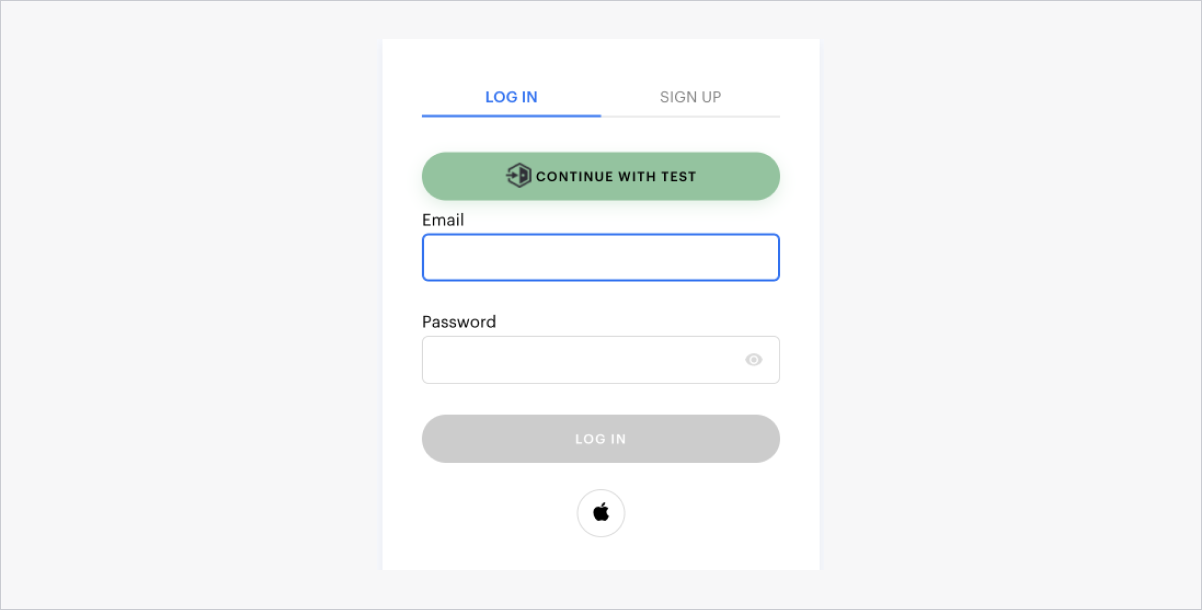
入手方法
OAuth 2.0経由で認証を有効にするには:
- パブリッシャーアカウントでプロジェクトを開き、プレイヤー > ログインセクションに移動します。
- クラシックログインオプションのパネルで「構成」をクリックします。
- 認証ブロックに移動し、「OAuth 2.0ログイン接続」を選択します。

- 次のフィールドに入力します:
- 認証名 — 統合名。パブリッシャーアカウントのIDに使用されます。最大100文字の長さで、数字、アルファベット、ハイフン、およびスペースなしのアンダースコアを含めることができます。
- 認証URL — ユーザー認証に使用するメソッドのURL。
- トークンURL — アクセストークンを取得するために使用するメソッドのURL。
- 情報URL — 認証に成功した後にアクセストークンを取得する認証サーバートークンエンドポイントのURL。
- クライアントID — ライセンスサーバー上のクライアントの一意の識別子。数字、ラテン文字、ハイフン、およびスペースなしのアンダースコアを255文字まで使用できます。
- クライアント秘密鍵 — 認定システムによって生成された一意のID。数字、アルファベット、ハイフン、および8~255のアンダースコア(スペースなし)を使用できます。
- 権限の範囲。
- 「鍵名のマップ」をセットアップするには:
- システム内のメールアドレスの鍵名を入力してください(任意)。
- システム内のユーザー識別子のキー名を指定してください。
- 設定セクションで、細かい統合設定を指定します(任意):
auth_content_type—Content-Typeヘッダーの値。auth_header— ユーザーデータをリクエストするときに認証トークンを渡すヘッダー(ヘッダー内の認証)。auth_param— ユーザーデータをリクエストする際に認証トークンを渡すクエリパラメータ名 (パラメータ内の認証)。token_type— トークンタイプ。可能な値:Bearer、OAuth。use_pkce— 認証時に PKCE(Proof Key for Code Exchange)技術を使用することを示すフラグ。
注意
キー名は
$.で始まる必要があります。たとえば、$.response[0].emailと$.response[0].id。
- 認証ウィジェット経由で統合をする場合、「カスタマイズ」をセットアップには:
- 「認証ボタン名」を指定します。最大文字数 — 30 文字。
- ロゴをアップロードします。推奨サイズ:24px × 24px。サポートされる形式:JPG、PNG、およびSVG。
- 認証ボタンの色を設定します。
- 「変更内容を保存」をクリックします。
- Login APIメソッド経由で統合を使用している場合、
provider_nameのプロバイダーIDの送信を以下のフォーマットで設定してください:“<authorization_name>-<publisher_id>”。その中で、<authorization_name>— プロバイダー設定で指定した統合名であり、<publisher_id>— パブリッシャーアカウントでのプロジェクトIDです:- JWTプロトコルを使用して認証する場合、
provider_nameパラメータを次のメソッドで渡します: - OAuth 2.0プロトコルを使用して認証する場合、
provider_nameパラメータを次のメソッドで渡します:
- JWTプロトコルを使用して認証する場合、
この記事は役に立ちましたか?
ご意見ありがとうございました!
あなたのメッセージを確認し、体験を向上させるために利用させていただきます。誤字脱字などのテキストエラーを見つけましたか? テキストを選択し、Ctrl+Enterを押します。
